Sadržaj:
- Dodavanje isječaka i fotografija
- Rad s audiozapisima
- Podjela na fragmente
- Obrezivanje kadra i zumiranje
- Dodavanje više videa na ekran
- Postavke kvalitete zvuka
- Operacije nad vizualnim blokovima
- Komentari i titlovi
- Korekcija boje u isječku
- Radnje putem kontekstnog izbornika videa
- Prijelazi
- Efekti
- Dodavanje virtualnog ekrana
- Proširene opcije za spremanje videa
- Hardversko ubrzanje
- Prednosti
- Nedostaci
- Preuzmi Bolide Movie Creator
- Pitanja i odgovori: 1
Dodavanje isječaka i fotografija
Bolide Movie Creator pozicionira se kao napredni video editor, a glavna funkcija smatra se višekanalno dodavanje i uređivanje isječaka na radnom prostoru. Korisniku je dostupno nekoliko opcija za umetanje videozapisa (podržani formati su AVI, MPEG, AVI, VOB, MP4, DVD, WMV, 3GP, MOV, MKV) na vremenskoj liniji. Prva opcija je korištenje ugrađene kartice "Fotografije/Videa". Softver preuzima datoteke pohranjene u mapi "Video", i odmah omogućuje početak uređivanja bilo koje od njih. Drugi način je uobičajeno povlačenje datoteke u predviđeno područje. Otvorite "Explorer", držite video lijevom tipkom miša i premjestite ga u program kako bi bio dodan kao isječak.
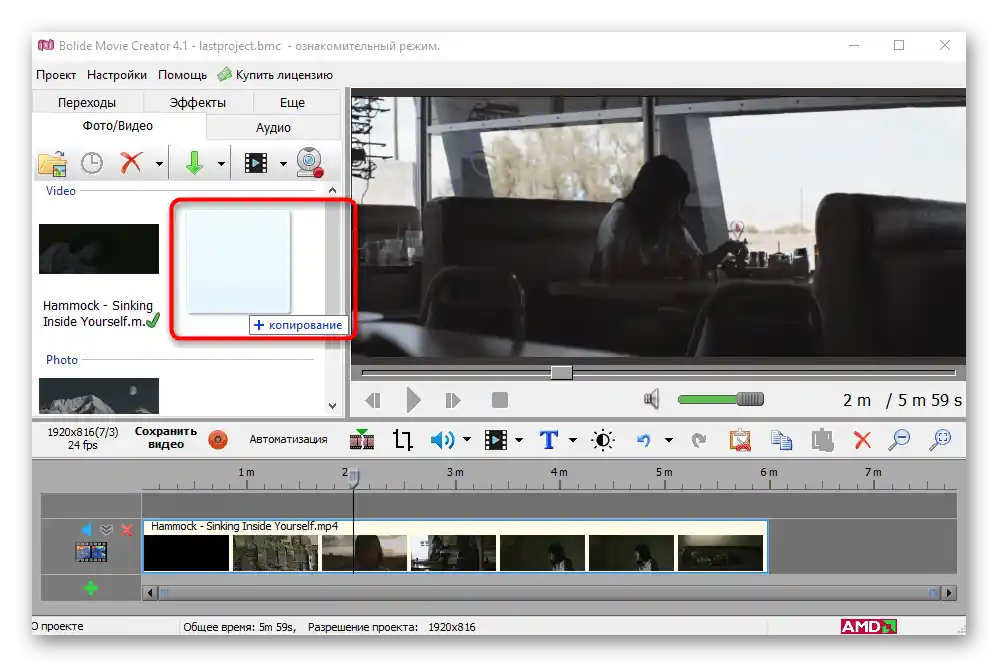
Zadnja opcija je snimanje s web kamere. Kada pritisnete predviđenu tipku, u zadanom pregledniku otvorit će se stranica programa AlterCam od istog programera. Preuzmite je i snimite video, a zatim ga učitajte za obradu kao što biste to učinili s bilo kojim drugim isječkom. Nakon toga, datoteku je potrebno povući na stazu za daljnje uređivanje.
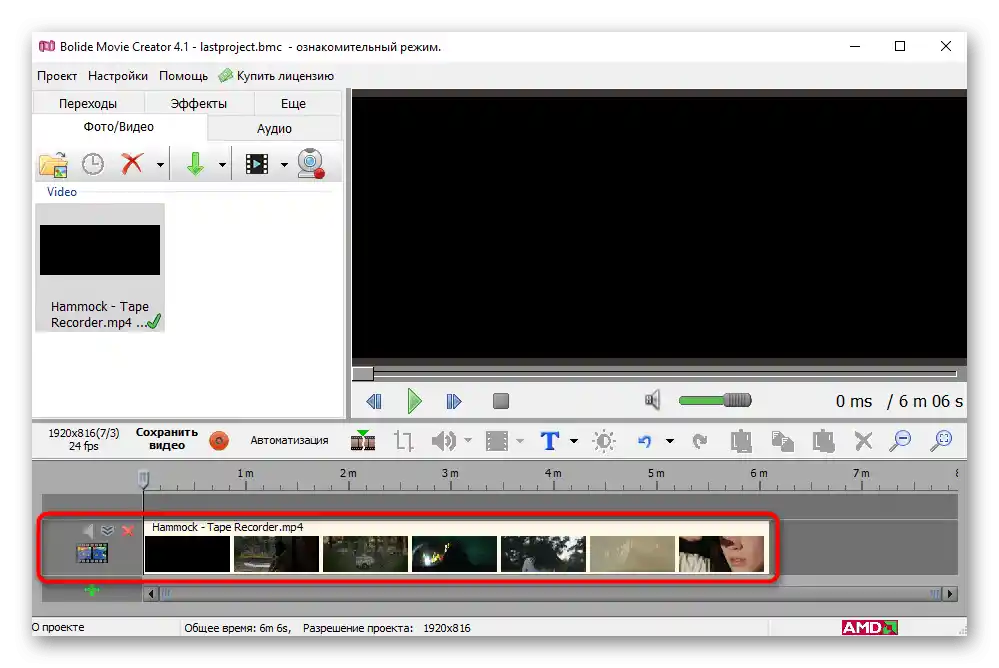
U ovom programu također je moguće izraditi slideshow koji se sastoji isključivo od fotografija. U tom slučaju načini dodavanja ostaju nepromijenjeni.
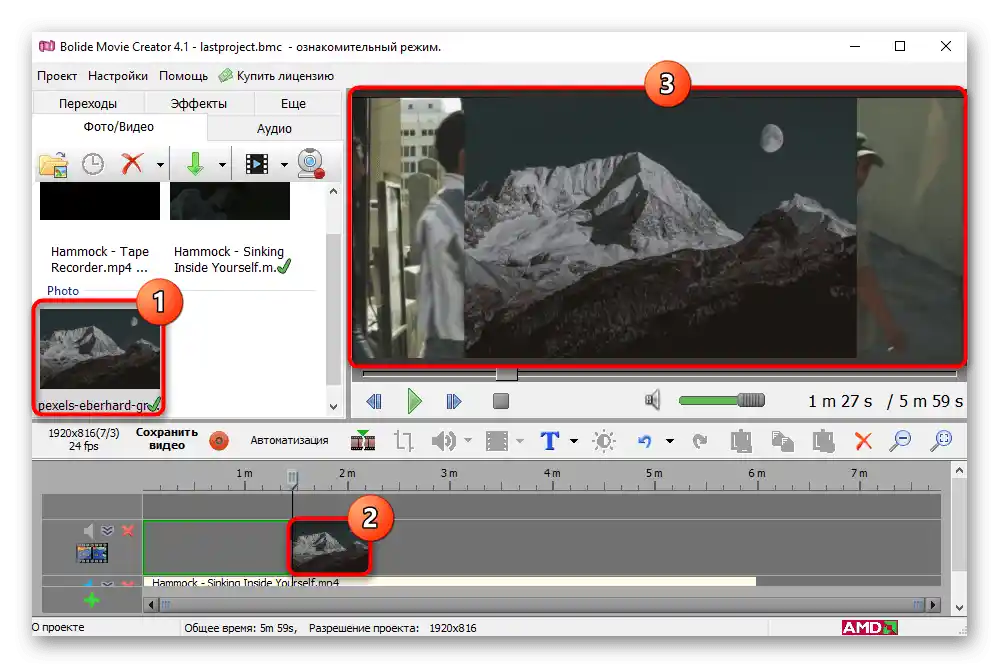
Rad s audiozapisima
Ako se radi o videu ili sličnom projektu, često nije moguće bez dodavanja glazbene podloge. U tom smislu, rad s audiozapisima odvija se otprilike na isti način kao i s videom. Možete otvoriti karticu za odabir automatski otkrivenih zapisa, pronaći ih putem "Explorer" ili ih premjestiti ručno.
Za glazbu u Bolide Movie Creatoru dodijeljene su staze, ali to ne sprječava kombiniranje audiozapisa i videa na jednoj stazi. Broj staza nije ograničen, kao što je to često slučaj u drugim video editorima, pa se u jednom projektu može nalaziti nekoliko kompozicija na različitim stazama.
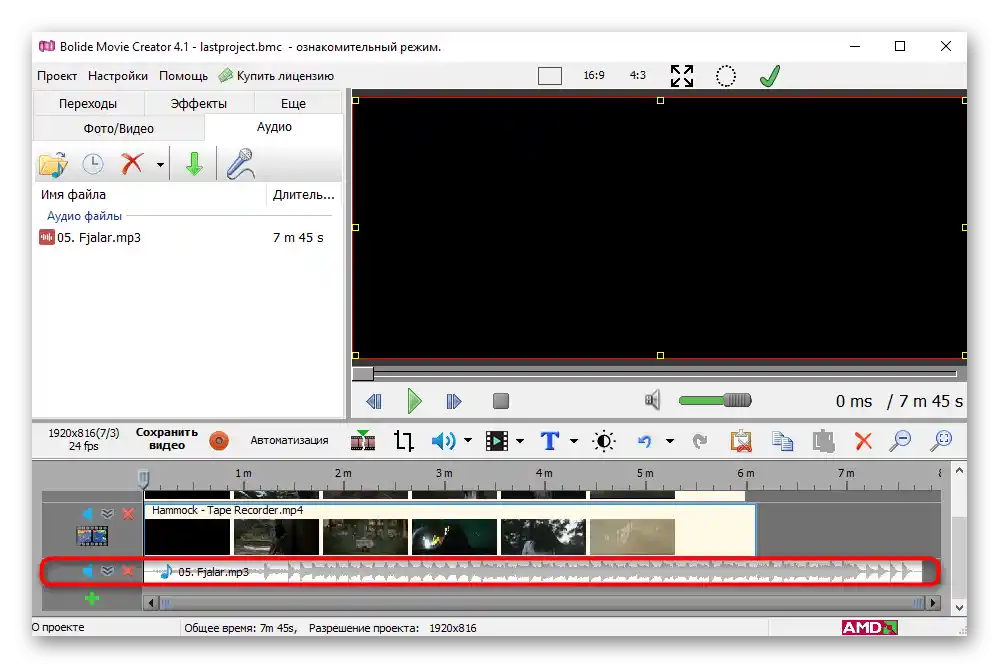
Zahvat zvuka s mikrofona također je ovdje moguć, ali u tom slučaju nije potrebno preuzimati dodatni softver. Pritisnite gumb i započnite snimanje odabirom priključenog uređaja. Kada proces završi, snimka ostaje za slušanje i dodavanje kao zasebna staza na vremenskoj liniji.
Podjela na dijelove
Svaku stazu, bilo da se radi o videu ili glazbi, u aplikaciji možete podijeliti na dijelove koristeći alat "Podijeli na dijelove na ovoj poziciji". Stoga prvo odaberite samu poziciju pomicanjem klizača, a zatim pritisnite virtualni gumb ili upotrijebite prečac na tipkovnici Ctrl + Q. To će kasnije biti potrebno za selektivno dodavanje efekata na određene dijelove, dodavanje prijelaza, drugih umetanja s videom ili fotografijama. Dijelite video neograničen broj puta, a zatim premještajte dijelove, brišite nepotrebno, kopirajte ih ili mijenjajte mjesta.
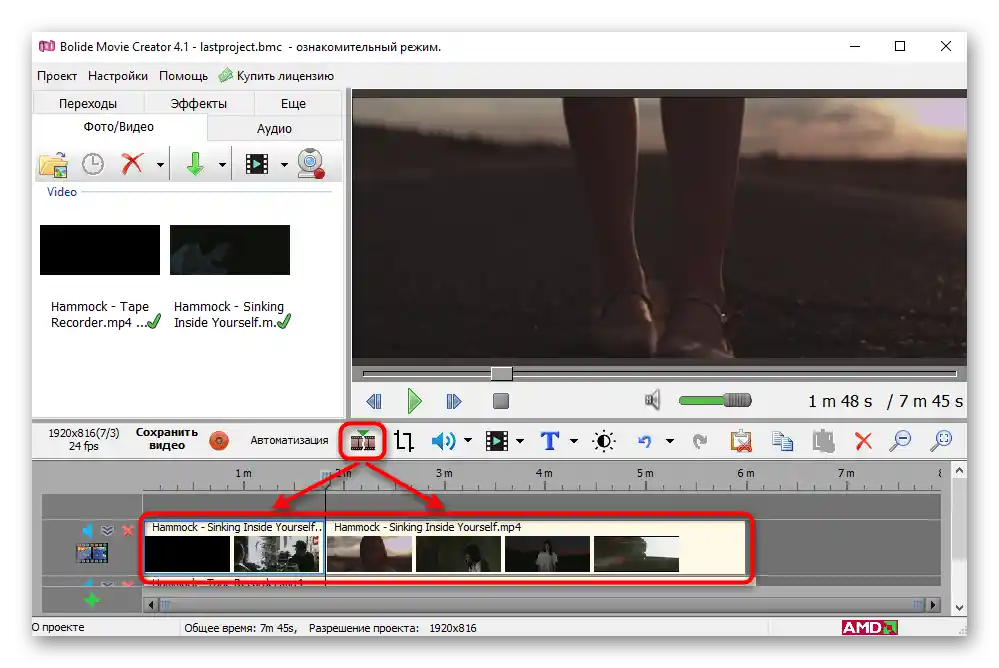
Obrezivanje kadra i zumiranje
Nije uvijek dodani video u klipu snimljen savršeno. Ponekad zbog specifičnosti rezolucije postoje crne trake ili se na rubovima nalaze drugi nepotrebni elementi. Tada u pomoć dolazi ugrađeni alat u programu "Obrezivanje kadra i zumiranje". Aktivirajte ga kako bi se u prozoru za pregled pojavio pravokutnik s točkama.Povećajte figuru, smanjite ili premjestite, prilagođavajući tako područje koje će biti u kadru.
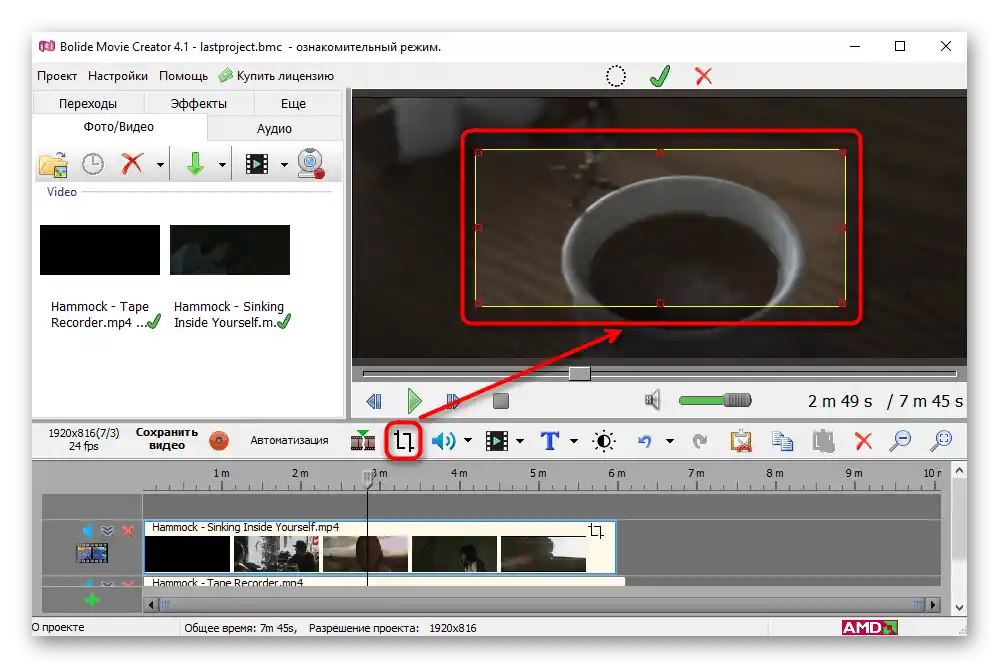
Dodavanje nekoliko videa na ekran
Klikom na naziv jednog od videozapisa na vremenskoj liniji otvorit ćete alate za zajedničko upravljanje njima. Kao i ranije, kontrole će se ponovno prikazati iznad sličice. Postavite pravokutni, kružni ili proporcionalni isječak, rastegnite videozapis na cijeli ekran, a zatim kliknite na kvačicu za primjenu tih postavki. Ovo se odnosi i na video i na fotografije. Staze u takvoj situaciji rade kao slojevi, što znači da se onaj koji je iznad prikazuje preko donjeg.
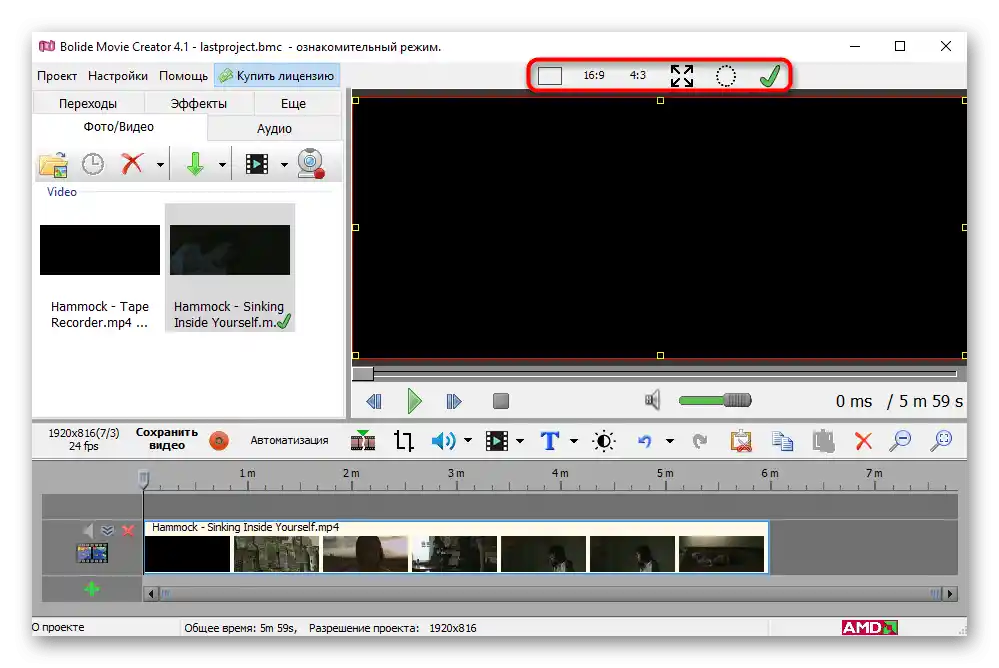
Ako uključite prozirnost putem kontekstnog izbornika (o kojem ćemo razgovarati kasnije), slika dva videozapisa će se preklapati. Stepen prozirnosti korisnik samostalno podešava.
Podešavanje kvalitete zvuka
Mnoge staze s videom imaju ugrađenu zvučnu podlogu, a za optimizaciju njenog zvuka često je potrebno promijeniti postavke glasnoće, ukloniti šumove, promijeniti ton ili potpuno isključiti zvuk. Razumijevanje svega ovoga pomoći će vam padajući izbornik "Operacije s audio", u kojem su okupljene navedene mogućnosti. Odaberite potrebnu i započnite uređivanje, dovedite zvuk do prihvatljivog stanja. Slušajte rezultat u stvarnom vremenu kako biste na uho odabrali najbolje vrijednosti. Sve navedeno odnosi se i na staze s običnim zvukom, a proces uređivanja pritom se ne mijenja.
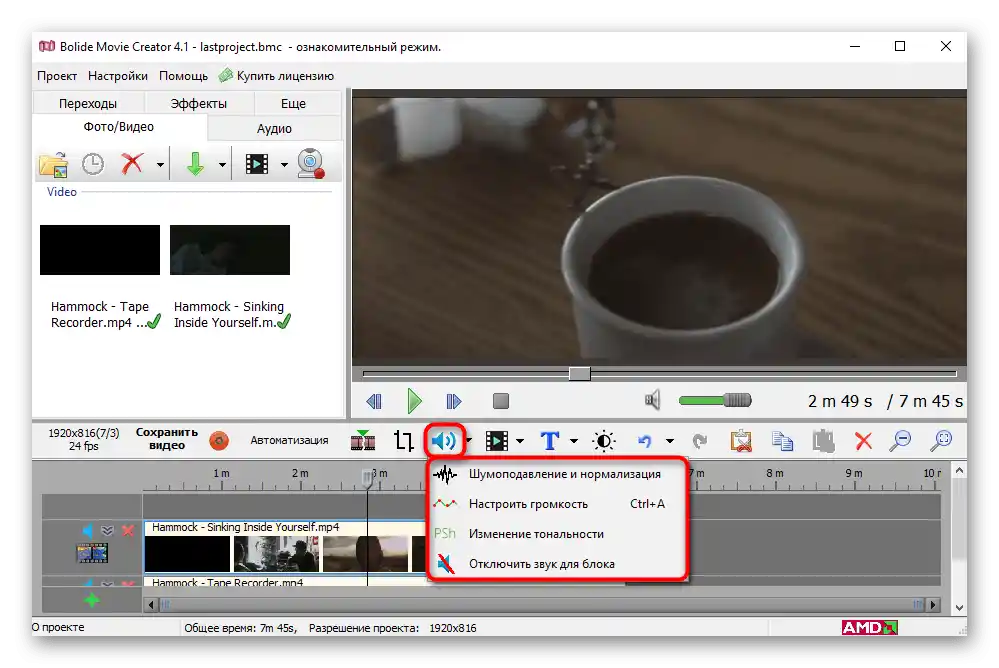
Što se tiče alata "Podešavanje glasnoće", on omogućuje dodavanje nekoliko ključnih točaka na stazu u njenom bloku i stvaranje valovite linije, tako da u određenim trenucima glasnoća raste, a u drugim se smanjuje. U pojedinim slučajevima tako se može korigirati razina glasnoće ako je snimljena neujednačeno.
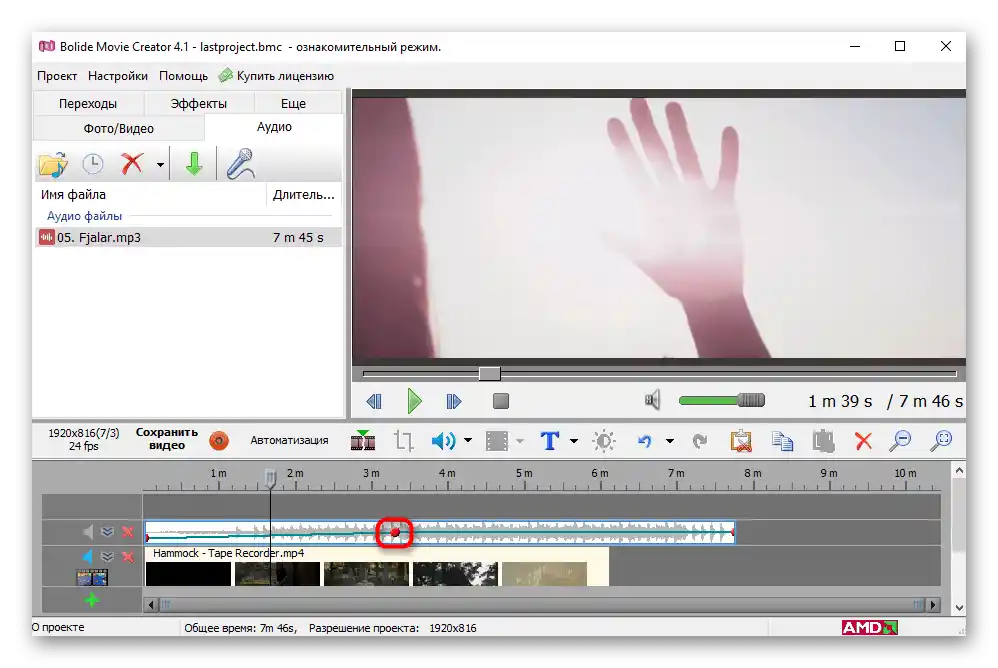
Operacije nad vizualnim blokovima
Pod operacijama nad vizualnim blokovima u Bolide Movie Creator podrazumijeva se primjena određenih efekata ili promjena parametara videa. To uključuje cijeli niz alata koji se biraju putem posebno predviđenog padajućeg izbornika. Na primjer, "Efekt "Chroma Key" omogućuje odabir boje i uklanjanje iste iz vizualnog niza.Postoji skaliranje koje radi otprilike kao i druga slična funkcija o kojoj je bilo reči ranije. Ovdje se može odabrati određeno područje za koncentraciju pažnje gledatelja, okrenuti sliku, stabilizirati je ili stvoriti reverz.
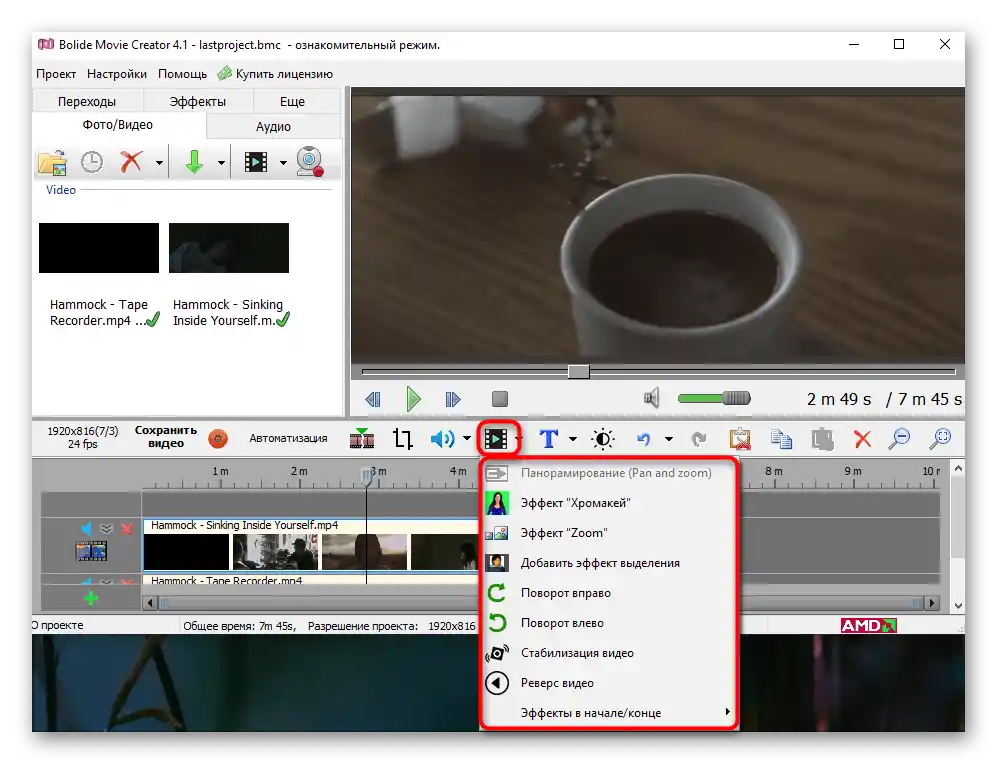
Komentari i natpisi
Klipovi ili drugi projekti često su praćeni komentarima u obliku natpisa, kao i titlovima na početku ili kraju. Sve to je ostvarivo i u razmatranom video editoru, gdje se za preklapanje koristi jedan od dva alata. Obični natpis će biti koristan za male komentare ili obavijesti, na primjer, naziv klipa na početku.
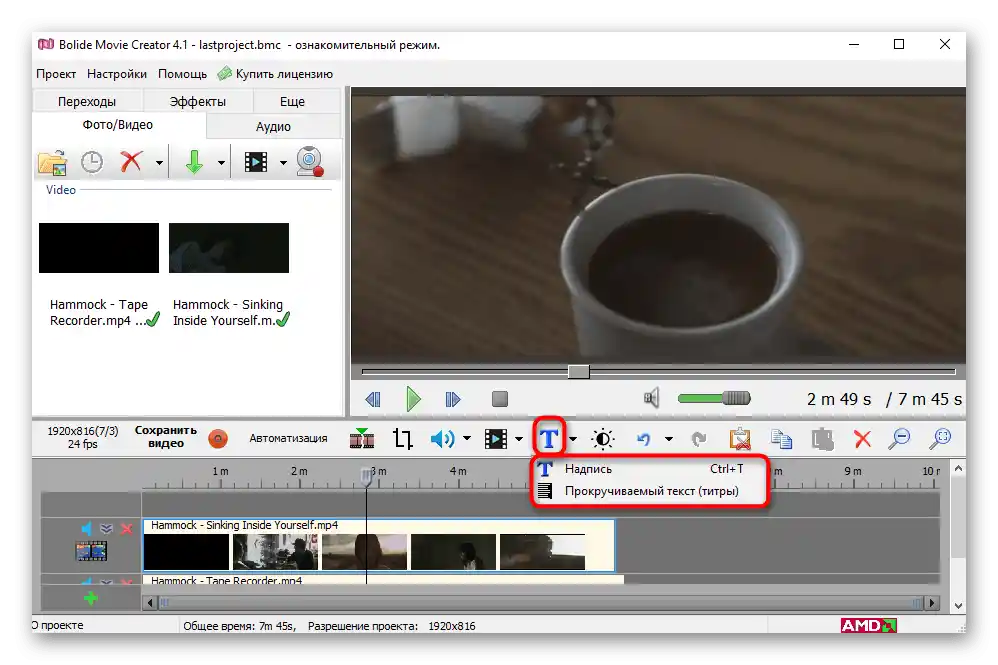
Parametri natpisa kao komentara ili drugih oznaka postavljaju se u posebnom prozoru. Ovdje su prisutne nekoliko opcija animacije pojavljivanja i nestajanja, izbor jednog od standardnih fontova, njegov format i boja. Postoje dvije dodatne kartice gdje se bira boja i postavlja nijansa pozadine.
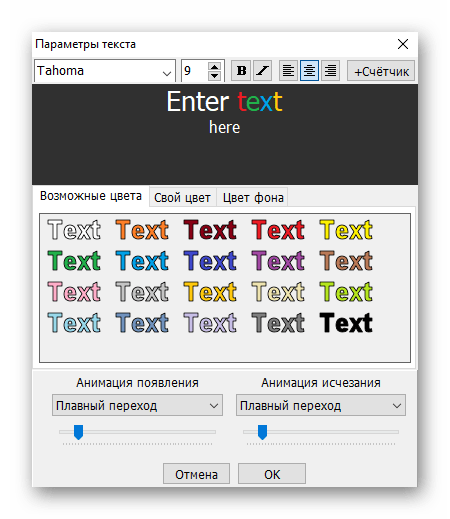
Pomični titlovi obično se umetnu na kraju ili prije početka samog klipa. U njima se navodi popis osoba uključenih u stvaranje projekta ili druge važne informacije za gledatelja. Za njihovo podešavanje unosi se sam tekst, bira se font, njegova boja, veličina margina i brzina pomicanja.
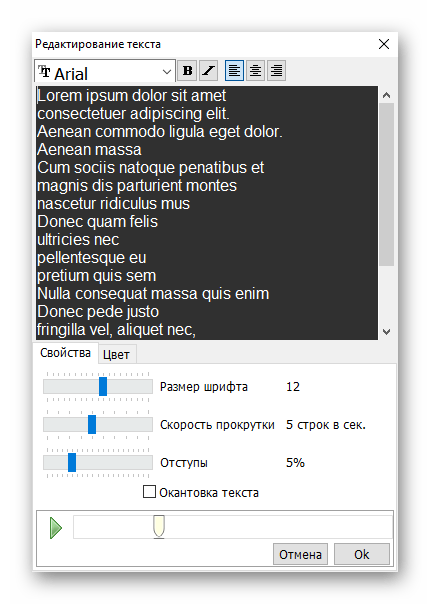
Korekcija boje u klipu
Jedan od koraka u uređivanju je korekcija boje, podešavanje svjetline i kontrasta. Sve to se odvija u jedinstvenom izborniku pomicanjem različitih klizača. Počnite mijenjati njihove vrijednosti, prateći rezultat u prozoru za pregled. Kada postignete željeni efekt, pritisnite "U redu", a za brzo resetiranje svake postavke koristite gumb "Resetiraj", koji se nalazi pored klizača. Može se reći da Bolide Movie Creatoru nedostaje još nekoliko stavki korekcije boje, ali za većinu amaterskih klipova to će biti sasvim dovoljno.
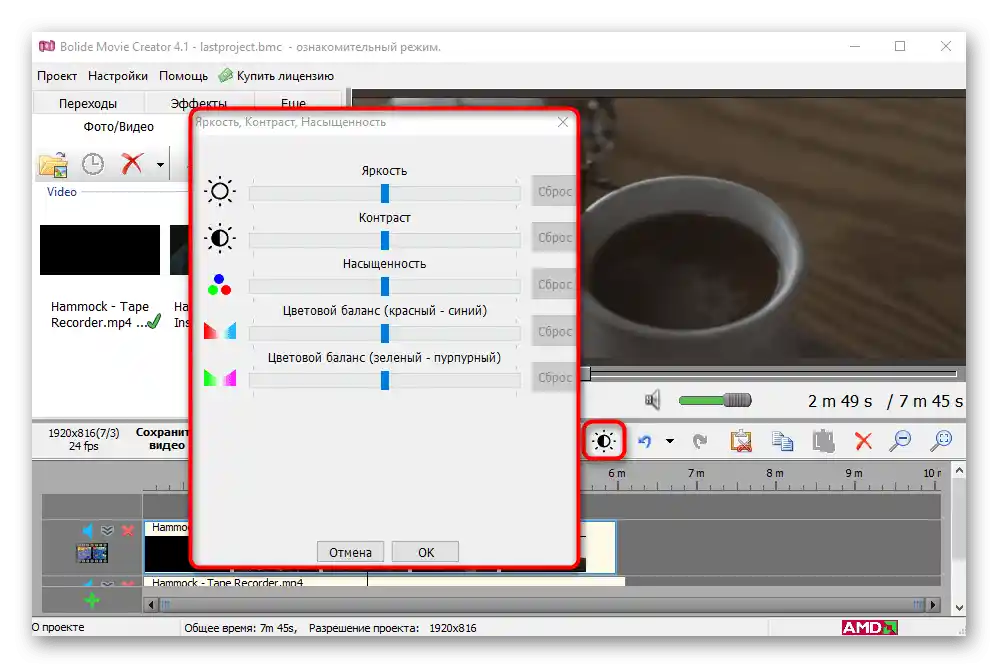
Radnje putem kontekstualnog izbornika videa
Neke funkcije vezane uz uređivanje video trake mogu se aktivirati putem kontekstualnog izbornika koji se pojavljuje nakon desnog klika mišem na sam video na vremenskoj liniji. Ovdje se aktivira okretanje u različitim smjerovima, uređuje zvuk, podešava prozirnost, dijeli fragment ili se izvršava njegovo rezanje.Postoji zanimljiv alat "Spremi audio u datoteku", koji omogućuje odvajanje zvuka od videa i njegovo spremanje kao MP3 na bilo kojem prikladnom mjestu na računalu. Ukratko, u ovom kontekstualnom izborniku prikupljene su najzanimljivije i najpopularnije funkcije namijenjene uređivanju snimke.
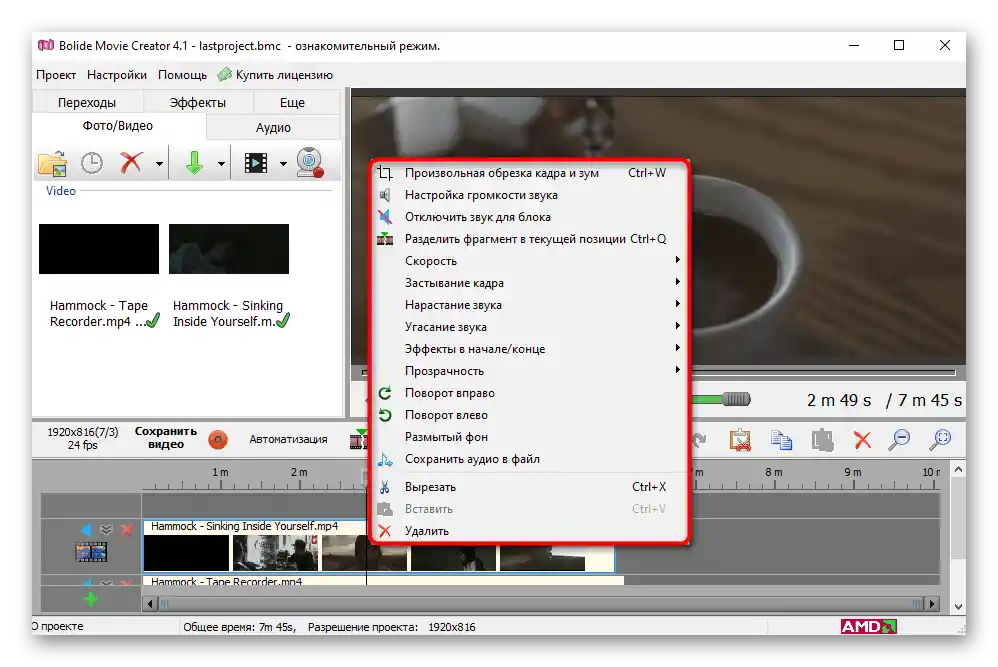
Prijelazi
Između nekoliko segmenata jednog videa ili različitih videozapisa možete umetnuti različite prijelaze. To ne samo da će učiniti isječak ljepšim, već će i označiti početak i kraj različitih dijelova. Za to otvorite karticu "Prijelazi", gdje se nalazi popis svih dostupnih opcija — ovdje ih ima 40. Kliknite na jedan od njih da biste pregledali animaciju, a odabrani element povucite na točno mjesto na vremenskoj traci gdje želite vidjeti taj prijelaz.
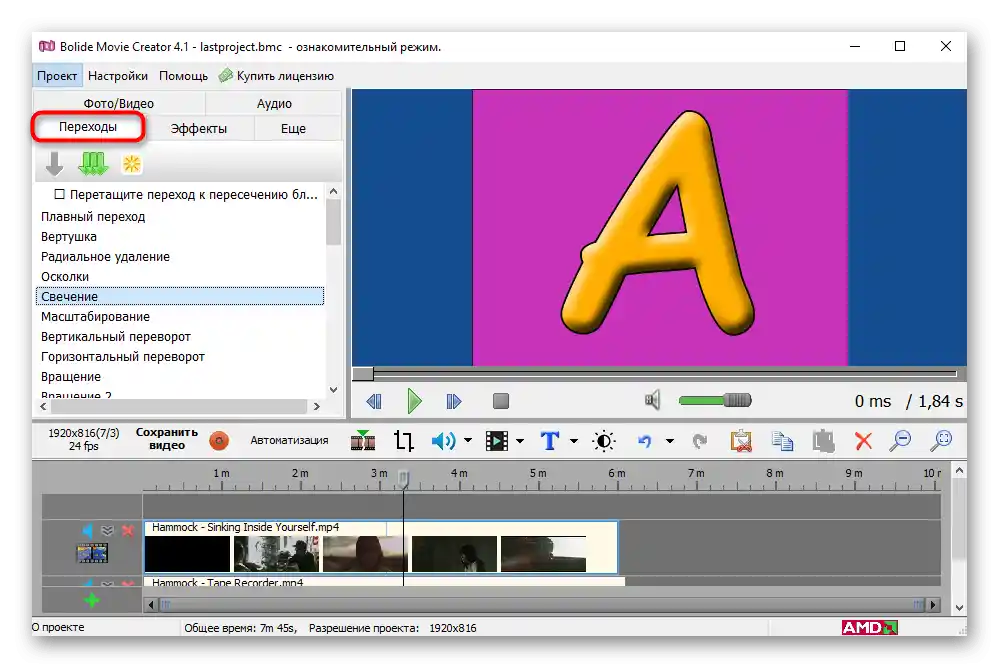
Dodajte bilo koji broj takvih efekata na bilo koje mjesto isječka, kombinirajući različite animacije. Međutim, ne treba pretjerivati s njima, jer neprimjereni prijelazi samo kvare dojam tijekom gledanja.
Efekti
Sljedeća kartica koja se nalazi u glavnom prozoru programa je "Efekti". Oni, kao i prijelazi, mogu se primijeniti u neograničenom broju. Logično je da više od dva istovremeno primijenjena efekta samo kvare sliku i čine je "neuglednom". Umjesto toga, bolje je koristiti jedan efekt ili kombinirati kompatibilne opcije, pažljivo birajući razinu njihove intenzivnosti. Nakon dodavanja efekta, u prozoru za pregled pojavljuje se prilagodljivo područje. Premjestite ga i uredite veličinu kako biste odredili koji kadar će biti pod utjecajem efekta.
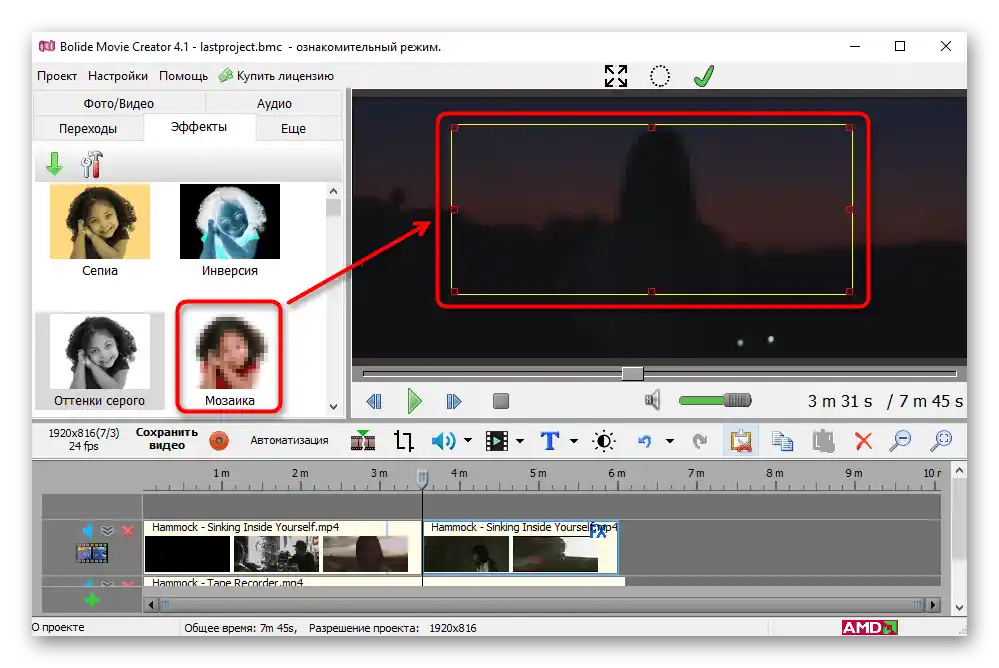
Ako je potrebno urediti dodani filtar, kliknite na ikonu "FX" desno od videozapisa na vremenskoj traci kako biste otvorili izbornik za odabir postavki. Tako možete promijeniti područje djelovanja efekta, postaviti njegovu intenzivnost ili ga potpuno ukloniti.Važno je napomenuti da se efekt dodaje odmah za cijeli video zapis, stoga, ako je preklapanje potrebno na nekom konkretnom dijelu, prvo ga je potrebno odvojiti pomoću odgovarajućeg alata.
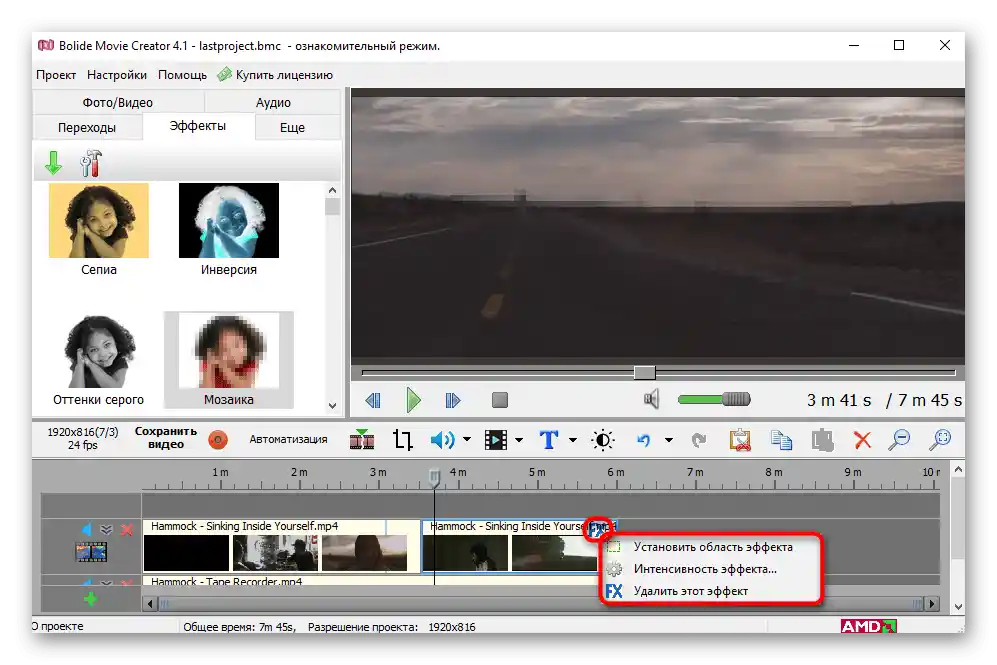
Dodavanje virtualnog ekrana
Zadnja kartica koju treba razmotriti je "Još". Moguće je da će u budućnosti ovdje biti dodatne funkcije, ali za sada se ovdje dodaju samo virtualni ekrani (nešto poput okvira). To može biti ekran prijenosnog računala, slika u okviru, billboard ili ekran pametnog telefona. Nakon aktivacije takvog virtualnog ekrana, video će biti smješten u njega, što možete vidjeti na sljedećoj slici.
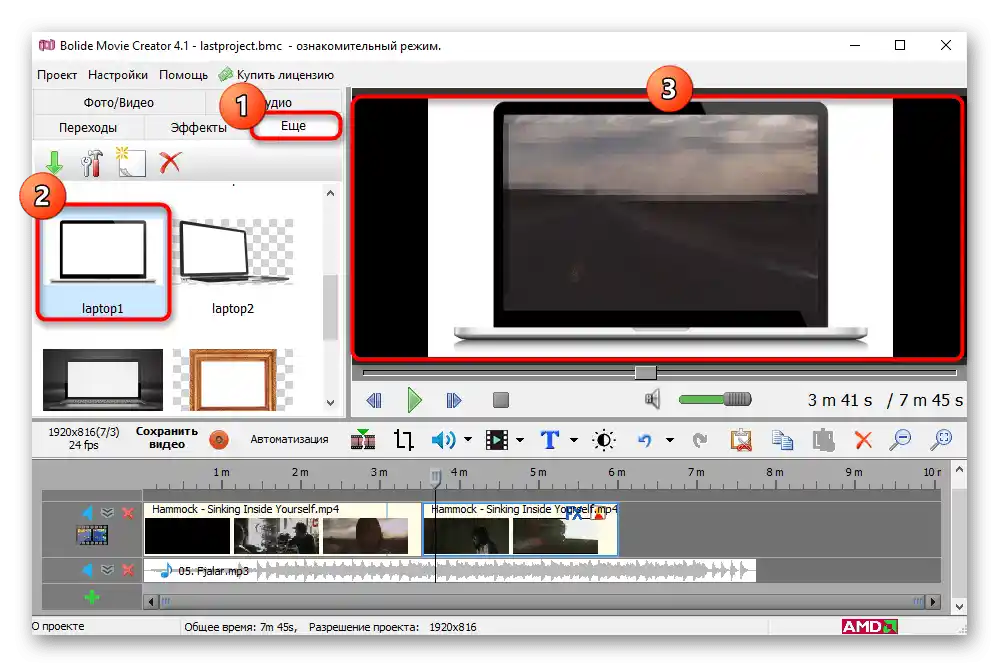
Ako postoji korisnička slika koja se može koristiti kao virtualni ekran, dodajte je pritiskom na posebnu tipku u istoj kartici. Zatim je potrebno samo urediti, podešavajući područje u koje se smješta sam video. Rezultat se sprema kao predložak i dostupan je za korištenje u svim budućim projektima.
Proširene opcije za spremanje videa
Svako uređivanje videa ili stvaranje novog projekta završava njegovim spremanjem. Bolide Movie Creator podržava nekoliko popularnih formata, a vama ostaje samo odabrati odgovarajući, označivši ga kvačicom. Unesite ime datoteke i mapu za njeno spremanje. Ne zaboravite na kvalitetu, jer to izravno utječe na veličinu datoteke. U odvojenom retku prikazat će se približna veličina, što će pomoći u određivanju optimalnih parametara prije renderiranja. Kada je isječak spreman za spremanje, kliknite "Pokreni" i čekajte završetak obrade.
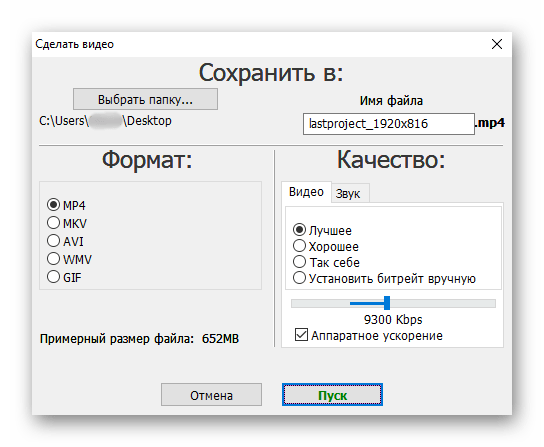
Hardversko ubrzanje
Nije nužno imati moćan računalni sustav za stvaranje video zapisa različitih razina složenosti. Vlasnici slabijih procesora i grafičkih kartica s podrškom za hardversko ubrzanje moći će nesmetano koristiti Bolide Movie Creator. Ova funkcija podrazumijeva prebacivanje zadataka obrade videa na grafičku karticu, što opterećuje procesor i povećava ukupnu produktivnost radnog procesa.O tome da je hardversko ubrzanje prisutno i koristi ga uređivač, svjedoči ikona s brendom vaše grafičke kartice u donjem dijelu prozora: tamo ćete vidjeti logotip AMD, NVIDIA ili Intel.
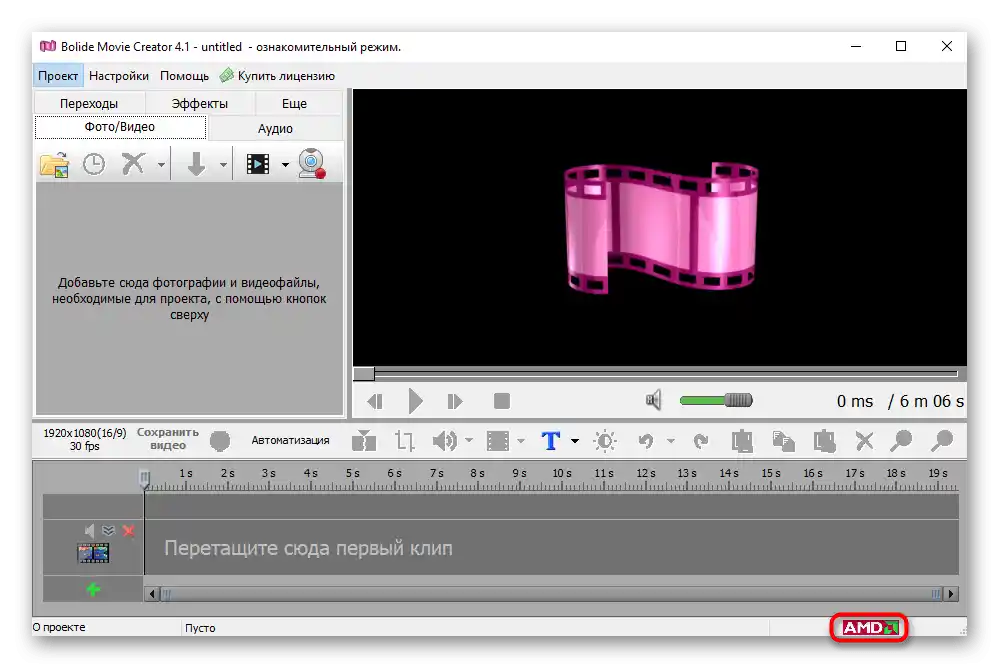
Prednosti
- Podrška za sve popularne formate videa i audia za uređivanje;
- Nema ograničenja u broju dodanih tragova u jedan projekt;
- Mogućnost preklapanja videa ili fotografije preko drugog videa ili snimke;
- Ogromna količina ugrađenih efekata i prijelaza;
- Prisutnost hardverskog ubrzanja;
- Standardni i prilagodljivi virtualni ekrani;
- Poboljšanje zvuka pomoću više alata;
- Napredni uređivač titlova i animiranih natpisa;
- Automatsko spremanje napretka u slučaju iznenadnog gašenja računala;
- Brza tehnička podrška na ruskom jeziku;
- Potpuno lokalizirano sučelje.